
- Android控件之ListView用法实例详解
- 分享Android中ExpandableListView控件使用教程
- Android 使用XML做动画UI的深入解析
- android中把文件保存到sdcard代码实例
- Android App开发的自动化测试框架UI Automator使用教程
- Android自定义View实现广告信息上下滚动效果
- Android编程实现TCP客户端的方法
- Android Socket服务端与客户端用字符串的方式互相传递图片的方法
- Android clipChildren属性实例详解
- Android 实现电话来去自动录音的功能
- android调用国家气象局天气预报接口json数据格式解释
- 解析Android开发中多点触摸的实现方法
- Android NDK中socket的用法以及注意事项分析
- Android中Dialog去黑边的方法
- Android中简单的电话管理与短信管理App编写实例
- Android AIDL和远程Service调用示例代码
- Android截取视频帧并转化为Bitmap示例
- Android中使用pull解析器操作xml文件的解决办法
- Android开发之开发者头条(一)启动页实现
- [Android开发视频教程]02_07_AppWidget的使用(三)
- Android仿英语流利说取词放大控件的实现方法(附demo源码下载)
- Android中悬浮窗口的实现原理实例分析
- [Android开发视频教程]03_01_蓝牙操作(一)
- Android编程UI设计之GridView和ImageView的用法
- Android中Textview超链接实现方式
- Android UI效果之绘图篇(一)
- 有关微博content的封装实现详解
- Android实现为ListView同时设置点击时的背景和点击松手之后的背景
- Android编程实现的重力感应示例代码
- android Activity线性布局和表格布局实例讲解
Android 游戏引擎libgdx 资源加载进度百分比显示案例分析
因为案例比较简单,所以简单用AndroidApplication -> Game -> Stage 搭建框架
一、主入口,无特殊
复制代码 代码如下:
public class App extends AndroidApplication {
@Override
public void onCreate(Bundle savedInstanceState) {
super.onCreate(savedInstanceState);
//初始化Demo
initialize(new Demo(), false);
}
}
二、游戏主类
这里我们需要资源加载器来管理资源,这里为了测试,可以多加载些图片效果明显点。这里我们还使用了舞台,使用了自适应分辨率。
这里的关键是在渲染方法中不断的刷新资源管理器,并且获取当前加载进度,把它传给舞台处理。
复制代码 代码如下:
public class Demo extends Game {
// 资源管理器
private AssetManager assetManager = null;
// 舞台子类
private Scene scene = null;
@Override
public void create() {
// 生成资源管理器
assetManager = new AssetManager();
// 加载测试图片
for (int i = 1; i <= 6; i++)
assetManager.load("map" + i + ".png", Texture.class);
// 生成舞台,480x800为基准分辨率,默认延伸
scene = new Scene(480, 800);
}
@Override
public void render() {
Gdx.gl.glClear(GL10.GL_COLOR_BUFFER_BIT);
// 刷新资源管理器
assetManager.update();
// 获取资源加载百分比,1代表100%
float progress = assetManager.getProgress();
scene.draw(progress);
}
}
三、舞台类
这里没有特别的地方,只是将获取的进度参数展示出来。
复制代码 代码如下:
public class Scene extends Stage {
private BitmapFont font;
public Scene(float width, float height) {
super(width, height, true);
font = new BitmapFont(Gdx.files.internal("f.fnt"), false);
font.setScale(0.6f);
}
public void draw(float t) {
super.draw();
batch.begin();
if (t < 1.0f) {
font.draw(batch, "Loading " + (int) (t * 100) + "%", 20f,
height / 2f);
} else {
font.draw(batch, "loaded successfully", 20f, height / 2f);
}
batch.end();
}
}
四、程序截图 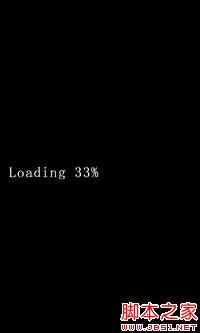

源码下载
- php 异步调用方法实现示例
- Android下拉刷新完全解析,教你如何一分钟实
- Android实现动画效果详解
- 基于Android SQLiteOpenHelper &&
- 详解Android App中创建ViewPager组件的方法
- Android中通知Notification的使用方法
- Android程序开发之自定义设置TabHost,TabW